ホームページ >システムチュートリアル >Windowsシリーズ >Windows でファンクション (Fn) キーをロックおよびロック解除する方法
Windows でファンクション (Fn) キーをロックおよびロック解除する方法
- 王林オリジナル
- 2024-08-02 09:39:31618ブラウズ
キーボードの Fn キーは隠し修飾子として機能し、F1 ~ F12 キーの追加機能を有効にします。これらの機能が常に必要な場合は、Windows で Fn キーをロック (またはロック解除) する簡単な方法をいくつか紹介します。
1. キーボードを使用してファンクション キーをロックまたはロック解除する
一部のキーボードでは、Esc キーは Fn (ファンクション) ロック キーとしても機能し、多くの場合、Esc キー上の小さな南京錠のアイコンで示されます。これらのキーボードの Fn キーをロックするには、Fn キーと Esc キーを同時に押します。
鍵アイコンが点灯して、Fn キーがロックされていることを示します。後でロックを解除するには、Fn キーと Esc キーをもう一度一緒に押します。
2. BIOS メニューからファンクション キーをロックまたはロック解除します
PC の BIOS メニューを使用すると、起動順序、ハードウェア構成、電源管理オプションなどのさまざまなシステム設定を変更できます。これを使用して Fn キーをロックまたはロック解除する方法は次のとおりです:

- お好みの方法を使用して PC を Windows 回復環境で起動します。
- [トラブルシューティング] > [トラブルシューティング] に進みます。高度なオプション。
- 次の画面で [UEFI ファームウェア設定] をクリックし、[再起動] をクリックします。
- BIOS メニューが開いたら、システム構成セクションに進み、アクション キー モードを選択します。
- アクションキーモードを無効にします。
- または、[詳細設定] タブで、ファンクション キーの動作にアクセスします。
- ファンクションキーオプションを選択してロックします。
- F10 をクリックして変更を保存し、プロンプトが表示されたら [はい] をクリックします。

Fn キーをまったく使用する予定がない場合は、KeyTweak アプリを使用して無効にすることもできます。 KeyTweak の詳細については、Windows のキーボードの特定のキーを無効にするガイドをご覧ください。
3. Windows モビリティ センター経由でファンクション キーをロックまたはロック解除します
Windows モビリティ センターは、PC の明るさや音量などの一般的な設定を構成するのに便利なツールです。また、これを使用してファンクション キーをロックまたはロック解除することもできます。モビリティ センターに [ファンクション キー行] セクションがない場合、この方法は機能しない可能性があることに注意してください。
- 検索メニューを使用して Windows モビリティ センターを開きます。
- [ファンクション キー行] セクションを見つけます。
- Fn キーをロックするには、ドロップダウン メニューで [ファンクション キー] オプションを選択します。ロックを解除するには、「マルチメディア キー」オプションを選択します。
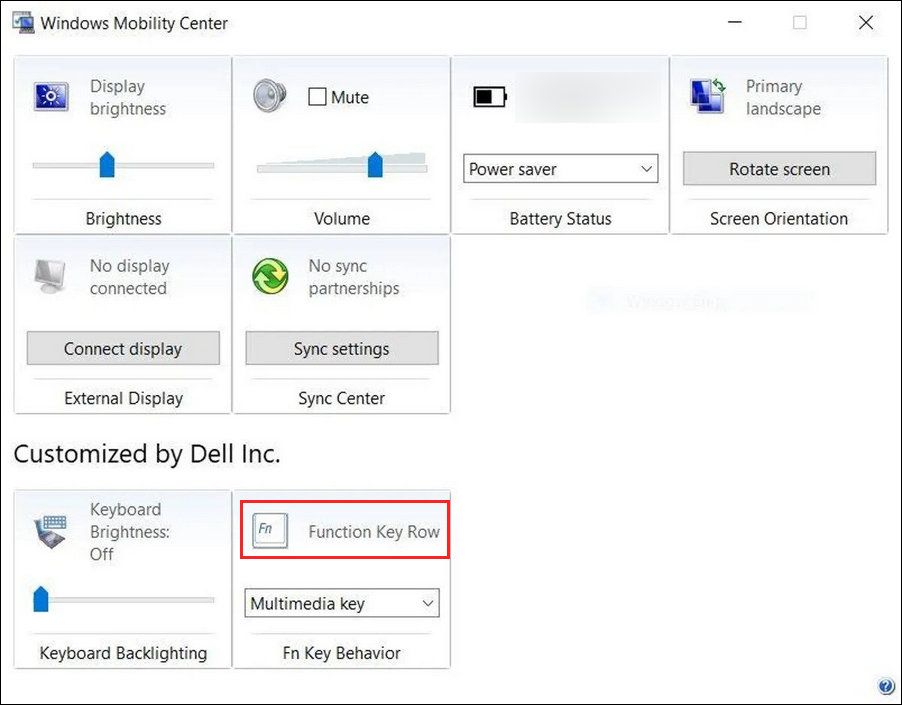
Fn キーをロックまたはロック解除する必要があるのはなぜですか?
キーボードの上部にある F1 ~ F12 キーは 2 つの機能を実行できます。個別に実行するアクションは 1 つですが、ファンクション (Fn) キーを押すと別のアクションを実行できます。
二次機能を使用する場合、特定の操作を実行するたびに、ファンクション キーと一緒に Fn キーを押す必要があります。ただし、それをしたくない場合は、上記のいずれかの方法を使用してファンクション キーを永久にロックしてください。
以上がWindows でファンクション (Fn) キーをロックおよびロック解除する方法の詳細内容です。詳細については、PHP 中国語 Web サイトの他の関連記事を参照してください。

